Abaqus操作方法.ppt
《Abaqus操作方法.ppt》由会员分享,可在线阅读,更多相关《Abaqus操作方法.ppt(470页珍藏版)》请在冰点文库上搜索。
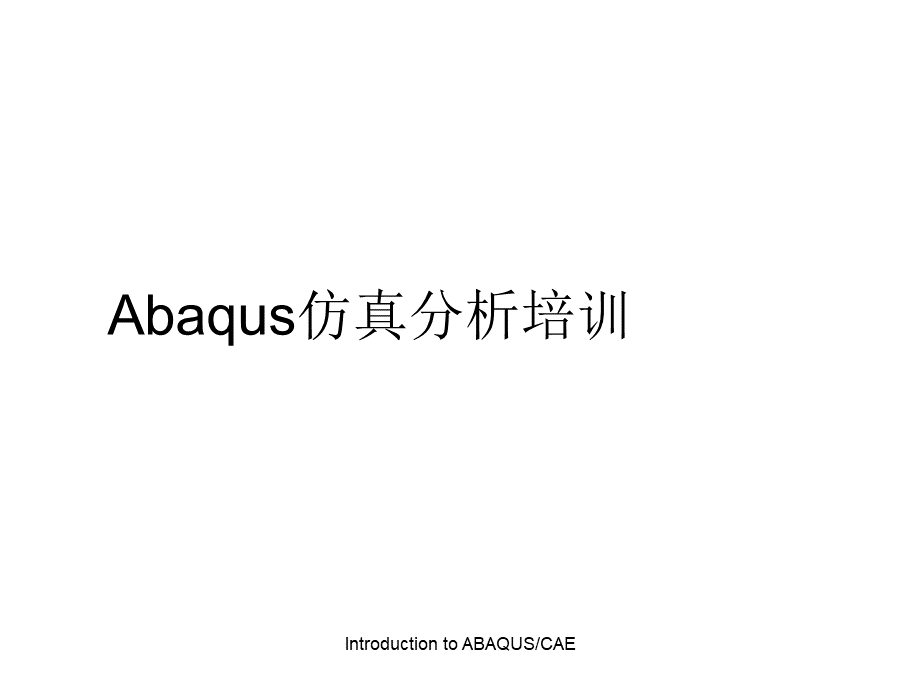
IntroductiontoABAQUS/CAE,Abaqus仿真分析培训,IntroductiontoABAQUS/CAE,模型操作,Ctrl+Alt+鼠标左键旋转模型,Ctrl+Alt+鼠标右键缩放模型,Ctrl+Alt+鼠标中键平移模型,IntroductiontoABAQUS/CAE,单位一致性,CAE软件其实是数值计算软件,没有单位的概念。
IntroductiontoABAQUS/CAE,分析流程九步走,1、几何建模Part,2、划分网格Mesh,3、特性设置Property,4、建立装配体Assembly,5、定义分析步Step,6、相互作用Interaction,7、载荷边界Load,8、提交运算Job,9、后处理Visualization,IntroductiontoABAQUS/CAE,1、几何建模Part,IntroductiontoABAQUS/CAE,导入Part,Pro/E等CAD软件建好的模型后,另存成iges、sat、step等格式;然后导入Abaqus可以直接用。
推荐采用step格式文件导入!
IntroductiontoABAQUS/CAE,创建Part,如同其他CAE软件,Abaqus的建模功能有限,只适合建立简单Part,如跌落分析中的地面等。
特征修改、删除等,很少用到,Part模块专有,线、面、体分割工具,辅助网格划分,基准点、线、面及坐标系等,小面修复等,辅助网格划分,备注:
如果按钮右下方有小黑三角,左键按住该按钮不放,可展开其他类似功能,向右移动鼠标即可切换功能。
如:
IntroductiontoABAQUS/CAE,创建新Part,ModelingSpace三维立体模型、二维平面模型、轴对称模型Type部件类型:
可变形体、离散刚体、解析刚体(为接触分析提供刚性表面)、欧拉体Shape部件形态:
点线面体,随ModelingSpace和Type不同而不同Type建模方式:
拉伸、旋转、扫略截面的大致尺寸,便于建模,IntroductiontoABAQUS/CAE,创建新Part之刚性地面1,Namerigid-floorModelingSpace2DPlanarTypeAnalyticalrigidApproximatesize200,IntroductiontoABAQUS/CAE,创建新Part之刚性地面2,如左图,画一个100X100的正方形,来模拟刚性地面。
点击鼠标中键或点击按钮,完成。
200,IntroductiontoABAQUS/CAE,Part管理器,Part管理器的功能完全可以在窗口左侧模型树的右键快捷菜单实现。
创建新Part,功能同复制Part重命名Part,便于管理删除Part锁定及解锁Part,锁定后Part将不能被修改修正Part退出,IntroductiontoABAQUS/CAE,CreateSolid,CreateSolid的方法依次为:
Extrude、Revolve、Sweep和Loft。
现以Extrude为例说明如何CreateSolid:
1、选择草绘平面2、为草绘平面定向3、草绘截面4、设置拉伸深度及拉伸方向等,IntroductiontoABAQUS/CAE,CreateShell,CreateShell的方法依次为:
Extrude、Revolve、Sweep、Loft、Planar、Fromsolid和Removeface。
现以Fromsolid为例说明如何CreateSshell:
1、选择要生成Face的体,操作完成后体将被删除,只保留表面。
IntroductiontoABAQUS/CAE,CreateWire,CreateWire的方法依次为:
Planar、PointtoPoint和Spline。
现以Planar为例说明如何CreateWire:
1、选择草绘平面2、为草绘平面定向3、草绘Wire,IntroductiontoABAQUS/CAE,CreateCut,CreateCut的方法依次为:
Extrude、Revolve、Sweep、Loft和Circularhole。
CreateCut与CreateSolid类似。
现以Circularhole为例说明如何CreateCut:
1、选择孔的类型:
通孔或盲孔2、选择草绘平面3、确定孔的方向(Flip反向)4、选择基准边,并指定距离5、设置孔的直径,IntroductiontoABAQUS/CAE,倒角,CreateRoundorFillet倒圆角与CreasteChamfer倒直角。
现以CreateRoundorFillet为例说明如何倒圆角:
1、选择要进行倒圆角的边(按住Shift,左键拾取可进行多选)2、指定圆角半径,IntroductiontoABAQUS/CAE,去倒角,RepairSmallFaces可以理解为去除小面。
RepairSmallFaces通常用于简化模型,如去倒角1、选择要去掉的小面(按住Shift,左键拾取可进行多选),IntroductiontoABAQUS/CAE,2、划分网格Mesh,IntroductiontoABAQUS/CAE,Mesh,Partition分割,化复为简拓扑修改,该省就省网格控制网格密度网格划分网格质量检查,特征修改、删除等,很少用到,Mesh模块专有,线、面、体分割工具,辅助网格划分,基准点、线、面及坐标系等,拓扑修改等,辅助网格划分,IntroductiontoABAQUS/CAE,PartitionCell,DefineCuttingPlane,定义切割平面的方法:
一点一法线三点一点一边(点要在边上,该边垂直于定义的切割平面),Part里只有一个Cell,直接选好切割平面即可完成Partition操作;当Part里的Cell超过1个时,还要选择被切割体。
Part可以被切割成若干个Cell。
IntroductiontoABAQUS/CAE,PartitionCell,UseDatumPlane,选择作为切割平面的基准面,IntroductiontoABAQUS/CAE,PartitionCell,ExtendFace,选择作为切割平面的实际面,IntroductiontoABAQUS/CAE,PartitionCell,Extrude/SweepEdges,通过拉伸或扫略形成切割面1、选择被拉伸或扫略的边2、指定方向进行拉伸或指定沿某边进行扫略,IntroductiontoABAQUS/CAE,PartitionCell,UsedN-sidedPatch,通过选定边界形成切割面1、确定选择边还是顶点2、选择边界3、点击鼠标中键或点击完成Partition。
IntroductiontoABAQUS/CAE,PartitionCell,SketchPlanarPartition,对体的表面进行草绘切割,IntroductiontoABAQUS/CAE,VirtualTopology,拓扑结构修改,CombineFaces合并面按住Shift,依次拾取2个以上的面CombineEdges合并边按住Shift,依次拾取2个以上的边IgnoreEntities忽略特征,IntroductiontoABAQUS/CAE,MeshControls,体网格控制,三维模型单元形状:
Hex仅包含六面体单元Hex-dominated六面体单元为主,楔形单元为辅Tet仅包含四面体单元Wedge仅包含楔形单元,IntroductiontoABAQUS/CAE,SeedPart,全局网格尺寸指定,IntroductiontoABAQUS/CAE,SeedEdge,指定边上网格数量,1、选取要单独设置网格密度的边2、指定边上网格数量,IntroductiontoABAQUS/CAE,SeedEdge,指定边上网格尺寸,1、选取要单独设置网格密度的边2、指定边上网格尺寸,IntroductiontoABAQUS/CAE,SeedMesh,SeedEdge:
Biased设置边上网格密度渐变DeletePartSeeds去除Part密度设置DeleteEdgeSeeds去除边密度设置,IntroductiontoABAQUS/CAE,网格划分,MeshPart,即整体划分网格MeshRegion,即局部划分网格DeletePartMesh,即删除整体网格DeleteRegionMesh,即删除局部网格,IntroductiontoABAQUS/CAE,网格质量,选择已划好网格的Part,errors数保证为0,warnings数量越少越好。
1,2,3,IntroductiontoABAQUS/CAE,3、特性设置Property,IntroductiontoABAQUS/CAE,特性设置,特征修改、删除等,很少用到,Property模块专有,Partition已讲,见Mesh部分,基准点、线、面及坐标系等,定义材料属性创建截面属性分配截面属性,IntroductiontoABAQUS/CAE,定义材料属性,密度,杨氏模量,泊松比,2,1,5,3,4,IntroductiontoABAQUS/CAE,材料管理器,Material管理器的功能完全可以在窗口左侧模型树的右键快捷菜单实现。
IntroductiontoABAQUS/CAE,创建截面属性,Name:
便于记忆及管理Category(种类)和Type(类型)配合起来指定截面的类型:
Solid(实体),一般选择默认的Homogeneous(均匀的)。
Shell(壳),包含Homogeneous(均匀的)、Composite(复合的)、Membrane(膜)和Surface(表面)等,一般默认。
Beam(梁)Other(其他),即Gasket(垫圈)、Acousticinfinite(声媒耦合)等,IntroductiontoABAQUS/CAE,创建截面属性,选择已建立的材料,三维模型不需要设置该参数,采用默认值1即可。
选择已建立的材料,指定厚度,2,1,3,2,IntroductiontoABAQUS/CAE,分配截面属性,选择要分配材料的目标体,选择已建立的Section,未被分配截面属性的Cell呈灰色,已经正确分配截面属性的Cell呈青色,被重复分配几种截面属性的Cell呈黄色。
1,2,3,IntroductiontoABAQUS/CAE,4、建立装配体Assembly,IntroductiontoABAQUS/CAE,建立装配体,特征修改、删除等,很少用到,Assembly模块专有,Partition已讲,见Mesh部分,基准点、线、面及坐标系等,一个模型Model只能包含一个装配件Assembly,一个部件Part可以被多次调用来组装成装配件,定义载荷、边界条件、相互作用等操作都在装配件的基础上进行。
IntroductiontoABAQUS/CAE,导入进装配体,在Parts栏进行部件的选取(可多选),Dependent(meshonpart)默认选项。
Independent(meshoninstance)耗用内存较多,生成的inp文件也较大。
CreateInstance实际就是将Part导入到Assembly,Auto-offsetfromotherinstances在多次调用同一Part进Assembly时应用。
IntroductiontoABAQUS/CAE,线性阵列,1、选取要进行阵列的部件实体Instance2、阵列参数设置,阵列方向、数量、偏移量等,LinearPattern线性阵列,IntroductiontoABAQUS/CAE,线性阵列,1、选取要进行阵列的部件实体Instance2、阵列参数设置,阵列范围()、数量、中心轴等,RadialPattern辐射阵列,IntroductiontoABAQUS/CAE,平移,1、选取要进行平移的部件实体Instance2、设置平移量(终点坐标-初始坐标),可以手动输入点坐标,也可选取部件实体的点3、预览平移并确认,Translate平移,IntroductiontoABAQUS/CAE,旋转,1、选取要进行旋转的部件实体Instance2、两点法确定旋转中心轴3、设置旋转角度4、预览平移并确认,Rotate旋转,IntroductiontoABAQUS/CAE,平移到,1、选取要进行移动的部件实体Instance上的面2、选取固定不变的部件实体Instance上的面3、两点法确定移动方向4、输入移动后两实体相应两面的间隙距离,Translateto平移到,该操作仅适用于实体模型,IntroductiontoABAQUS/CAE,定位,面平行面匹配边平行边共线同轴点重合坐标系平行,定位,与Translateto平移到类似,IntroductiontoABAQUS/CAE,合并/剪切,合并Merge/剪切Cut来生成新Part,IntroductiontoABAQUS/CAE,部件实体Partinstances的显示控制,Replace在区域3选择部件后,点击此按钮,则仅显示选中的部件。
Add在区域3选择部件后,点击此按钮,则选中的部件被显示,已经显示的部件仍显示。
Remove在区域3选择部件后,点击此按钮,则选中的部件被隐藏。
1,2,3,4,IntroductiontoABAQUS/CAE,5、定义分析步Step,IntroductiontoABAQUS/CAE,定义分析步,Step模块专有,Partition已讲,见Mesh部分,基准点、线、面及坐标系等,IntroductiontoABAQUS/CAE,定义分析步,通用分析步GeneralDynamic,Explicit显式动力学分析Static,General线性或非线性静力学分析线性摄动分析步Linearperturbation,IntroductiontoABAQUS/CAE,静力学分析,Static,General线性或非线性静力学分析,几何非线性的特点是结构在载荷作用过程中产生大的位移和转动。
如板壳结构的大挠度,此时材料可能仍保持为线弹性状态,但是结构的几何方程必须建立于变形后的状态,以便考虑变形对平衡的影响。
Description:
简单描述,便于记忆管理。
Timeperiod:
静力学问题,采用系统默认值1即可。
Nlgeom:
是否考虑几何非线性。
Automaticstabilization:
局部不稳定问题(局部屈曲、表面祛皱)的处理,即施加阻尼。
IntroductiontoABAQUS/CAE,静力学分析,Static,General线性或非线性静力学分析,Type:
选择时间增量的控制方法,默认Automatic即可。
Maximumnumberofincrements:
增量步的最大数目。
Increment:
初始时间增量、最小时间增量和最大时间增量。
IntroductiontoABAQUS/CAE,静力学分析,Static,General线性或非线性静力学分析,Method求解器Direct适用于大多数分析,Iterative对于大模型分析较快Matrixstorage矩阵存储方式默认即可,选择求解方法FullNewton完全牛顿法默认,适用于大多数分析。
Quasi-Newton准牛顿法雅克比矩阵对称且在迭代过程中变化不大时,能加快收敛。
Contactiterations接触迭代法对于几何线性、小滑动、无摩擦的静力学问题特别有效。
IntroductiontoABAQUS/CAE,显式动力学分析,Dynamic,Explicit显式动力学分析,Timeperiod:
对于动力学问题,此处的时间是指实际时间。
IntroductiontoABAQUS/CAE,显式动力学分析,Dynamic,Explicit显式动力学分析,Unlimited,默认选项,即不限制时间增量的上限。
Global,默认选项。
Element-by-elements,趋于保守,得到的稳定时间增量总是小于整体估算法。
IntroductiontoABAQUS/CAE,显式动力学分析,Dynamic,Explicit显式动力学分析,IntroductiontoABAQUS/CAE,显式动力学分析,Dynamic,Explicit显式动力学分析,线性体积粘度参数,默认值0.06即可,二次体积粘度参数,默认值1.2,仅适用于连续实体单元和压容积应变率时。
IntroductiontoABAQUS/CAE,6、相互作用Interaction,IntroductiontoABAQUS/CAE,定义相互作用,特征修改、删除等,很少用到,Interaction模块专有,Partition已讲,见Mesh部分,基准点、线、面及坐标系等,IntroductiontoABAQUS/CAE,设置接触属性,在定义接触之前,需要先定义相应的接触属性(摩擦特性、阻尼等),IntroductiontoABAQUS/CAE,设置接触属性,TangetialBehavior用于定义摩擦系数等摩擦属性,Frictionless:
默认不考虑摩擦Pentalty:
主要用于定义摩擦系数,IntroductiontoABAQUS/CAE,定义接触,Static,General,Dynamic,Explicit,IntroductiontoABAQUS/CAE,定义Surfacetosurfacecontanct(Standard),4、选择已经定义的接触属性,1、选择主面2、选择从面的类型,直接点击鼠标中键或点击Surface3、选择从面,面面接触对包含一个主面和一个从面,如果接触对由一刚性面和一可变形面组成,则定义刚性面为主面。
IntroductiontoABAQUS/CAE,定义Generalcontact(Explicit),选择已经定义的接触属性,IntroductiontoABAQUS/CAE,定义约束,约束类型:
Tie绑定、Rigidbody刚体、Displaybody显示体、Coupling耦合等,IntroductiontoABAQUS/CAE,定义Tie约束,1、选择主面类型为Surface2、指定主面3、选择从面类型为Surface4、指定从面PositionTolerance:
位于该公差以外的从面节点将不会被绑定。
默认UseComputeddefault,若主从面间距较大应考虑Specifydistance。
Tie约束用于将两个区域(面区域或节点区域)绑定在一起。
IntroductiontoABAQUS/CAE,定义参照点,建立参照点,刚性面的固定一般需要借助参照点实现。
选取模型上的实际点或直接输入坐标都可建立参照点。
IntroductiontoABAQUS/CAE,7、载荷边界Load,IntroductiontoABAQUS/CAE,定义载荷边界,特征修改、删除等,很少用到,Load模块专有,Partition已讲,见Mesh部分,基准点、线、面及坐标系等,IntroductiontoABAQUS/CAE,定义边界,1,2,3,4,定义位移/旋转边界(其余类似),选择要设置边界的体(或面或边或点),IntroductiontoABAQUS/CAE,定义初始状态,定义初始时刻的速度,1,2,3,4,选择要定义初始速度的体(或面或边或点),IntroductiontoABAQUS/CAE,定义载荷,特征修改、删除等,很少用到,IntroductiontoABAQUS/CAE,8、提交运算Job,IntroductiontoABAQUS/CAE,创建运算任务,Memory用于指定分配到分析中的内存,视硬件资源而定。
Abaqus/Standardmemorypolicy当分配的内存大于实际分析所需的内存,多余内存的使用设置。
Minimum:
闲置Moderate:
该选项通常能自动提供合理的内存使用,建议采用此默认设置Maximum:
将多余内存都用于存储临时文件,IntroductiontoABAQUS/CAE,创建运算任务,Parallelization用于并行运算的设置,Usemultipleprocessors设置用于分析的处理器数目,默认值为1,即不使用并行运算。
IntroductiontoABAQUS/CAE,提交运算,进入Job管理器后Submit提交运算Monitor查看运算状况Results进入后处理模块,查看计算结果,IntroductiontoABAQUS/CAE,9、后处理Visualization,IntroductiontoABAQUS/CAE,后处理,动画,模型显示,坐标系,图表相关,剖面相关,控制选项,进入后处理模块的方法,IntroductiontoABAQUS/CAE,后处理,变形量的比例系数控制,模型着色方式,类似Pro/E,边的显示方式,IntroductiontoABAQUS/CAE,后处理,变形量的比例系数控制,显示无变形模型,显示变形后的模型,依次为:
在变形后的模型上在变形前的模型上在变形前后的模型上显示云图显示云图显示云图,IntroductiontoABAQUS/CAE,云图显示设置,控制是否显示极值点的位置,云图显示设置,IntroductiontoABAQUS/CAE,云图输出设置,控制云图输出的内容,可以设置输出为应力云图、应变云图、位移云图、能量云图等,IntroductiontoABAQUS/CAE,动画观察,保存动画,观看动画,IntroductiontoABAQUS/CAE,剖面观察,基础剖面(三选一),以剖面形式观看,更改剖面的位置,IntroductiontoABAQUS/CAE,10、案例分析,IntroductiontoABAQUS/CAE,模型导入,导入几何模型bsd_asm.stp,2,1,3,4,IntroductiontoABAQUS/CAE,网格划分,进入Mesh模块,切换到部件bsd-asm-1,设置全局网格密度为2,2,1,3,4,设置厚度方向的网格个数为3,IntroductiontoABAQUS/CAE,网格划分,完成网格划分,进行网格质量检查,2,1,3,4,选取已经划好网格的部件,并点击鼠标中键确认,点击Highlight,并在窗口下部查看网格质量报告,5,IntroductiontoABAQUS/CAE,网格划分,切换到部件bsd-asm-2,2,1,进行Partition操作,将原复杂Part切割为下图若干个简单Cell,设置全局网格密度为2完成网格划分进行网格质量检查,3,IntroductiontoABAQUS/CAE,网格划分,切换到部件bsd-asm-3,2,1,进行Partition操作,将原复杂Part切割为下图若干个简单Cell,设置全局网格密度为2完成网格划分进行网格质量检查,3,IntroductiontoABAQUS/CAE,定义材料,进入Property模块,1,定义3种材料,见下表,2,IntroductiontoABAQUS/CAE,定义截面属性,对应3种材料,建立3种Section,1,默认,2,3,选择已建立的材料,Introductionto